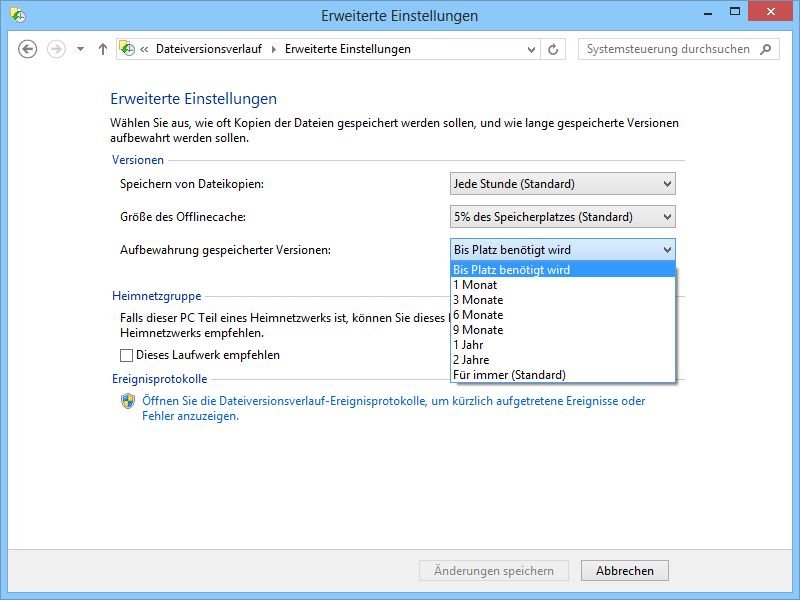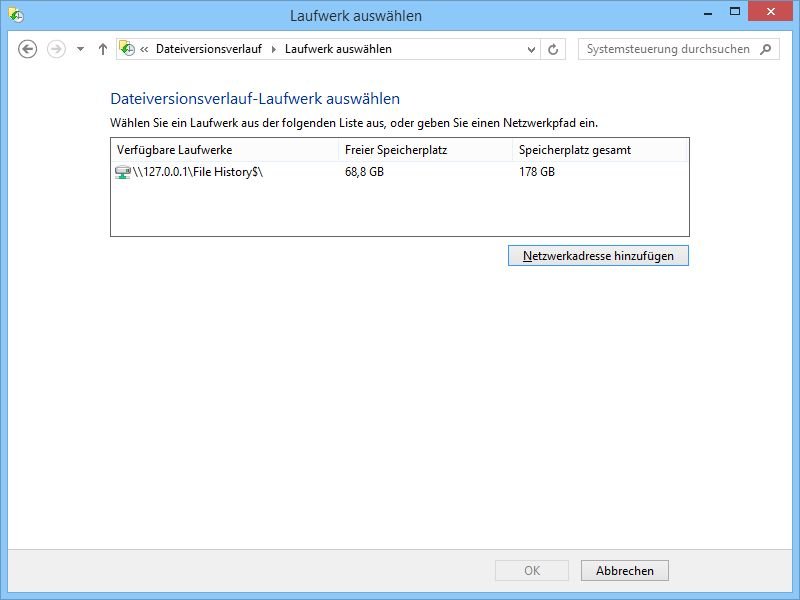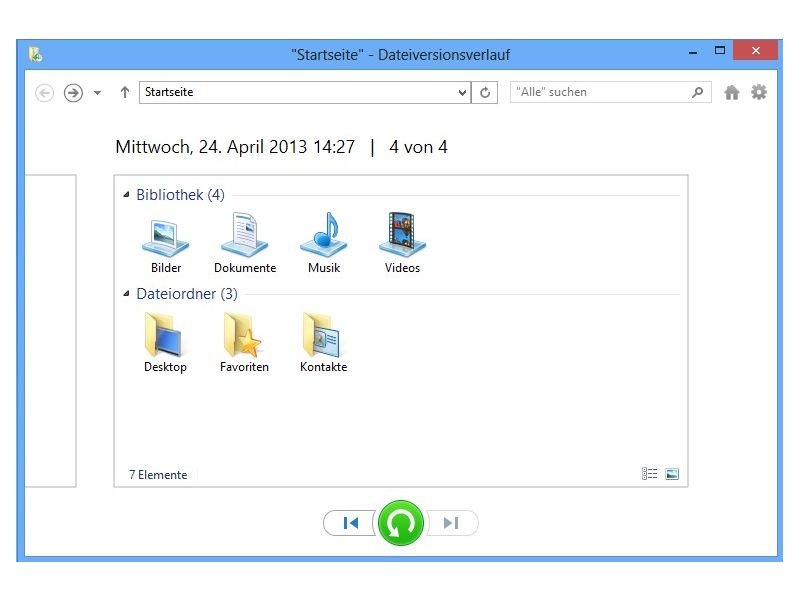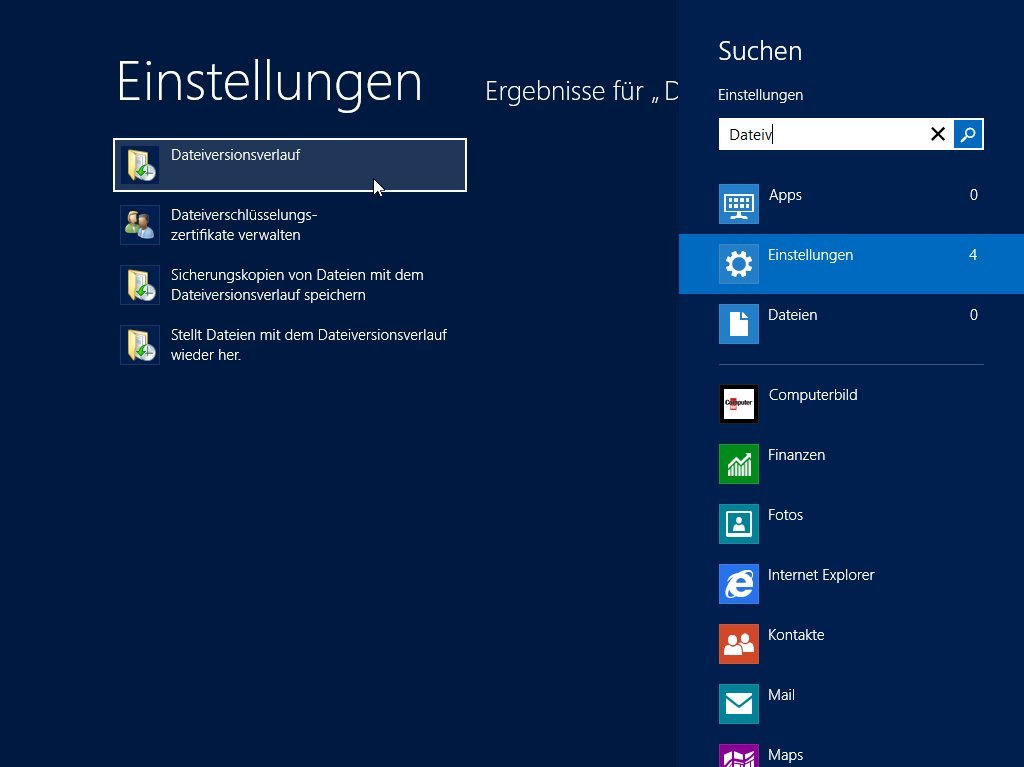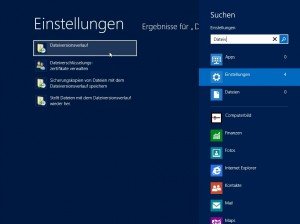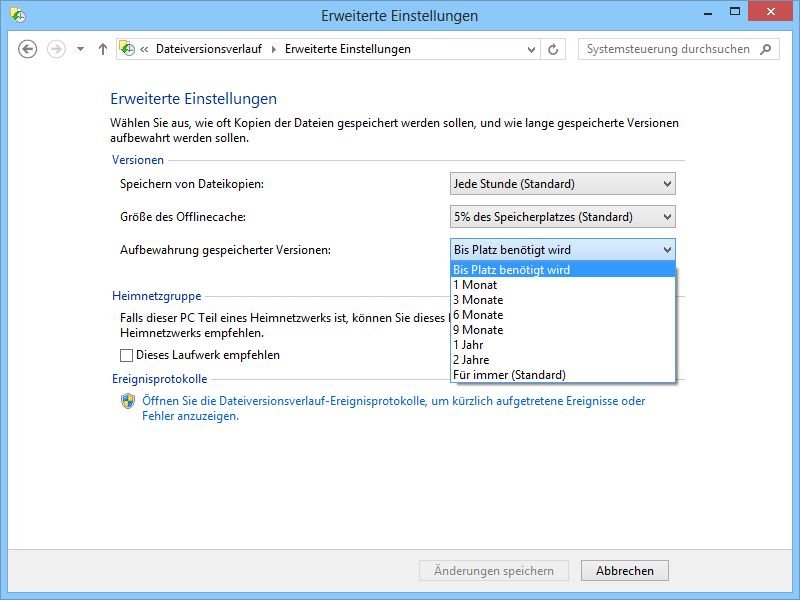
09.08.2013 | Tipps
Die Datensicherung (Dateiversionsverlauf) von Windows 8 ist schon praktisch – Ordner und Bibliotheken werden automatisch gesichert. Standardmäßig werden alle Backups archiviert. Ist kein Platz mehr verfügbar, erscheint dann eine Meldung im Wartungscenter. Besser, Sie begrenzen den verwendeten Speicherplatz für die Sicherung von vornherein. (mehr …)
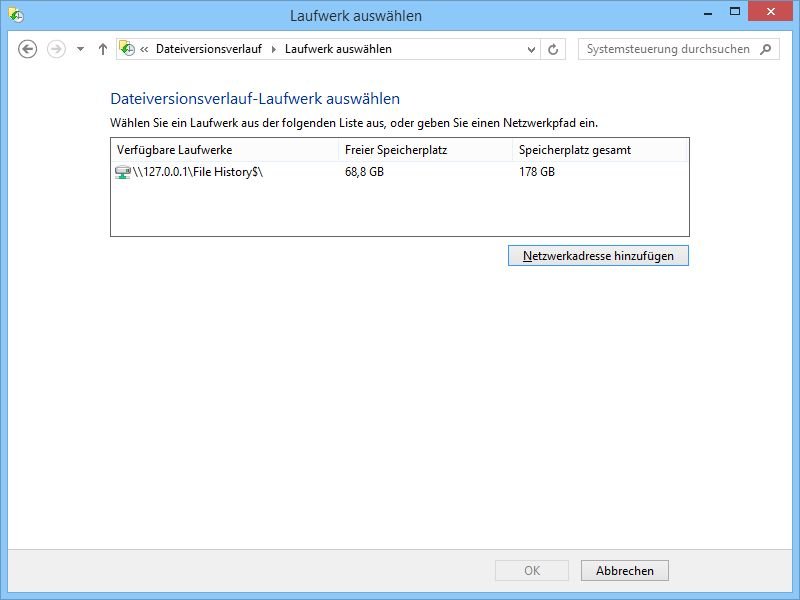
09.08.2013 | Netzwerk
Mit Windows 8 ist das Sichern Ihrer Fotos, Dokumente und sonstigen Daten besonders einfach. Der Dateiversionsverlauf erstellt automatisch Backups ohne Ihr Zutun. Als Speicherort stehen Netzlaufwerke zur Verfügung. Dumm nur, wenn Sie gar kein Netzwerk haben. (mehr …)
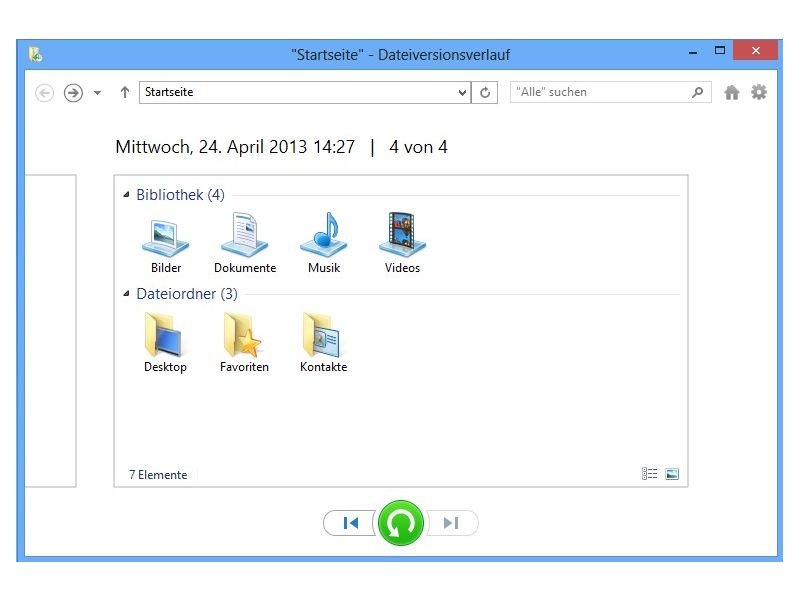
05.08.2013 | Tipps
Schnell ist es passiert: Aus Versehen hat man eine wichtige Datei überschrieben oder gelöscht. Besonders ärgerlich ist es, wenn man das Dokument oder Foto dringend braucht. Hier kommt der Dateiversionsverlauf von Windows 8 ins Spiel. Wenn Sie Ihre Daten damit sichern, können Sie jederzeit auf eine frühere Version Ihrer Dokumente zugreifen. Wie? (mehr …)
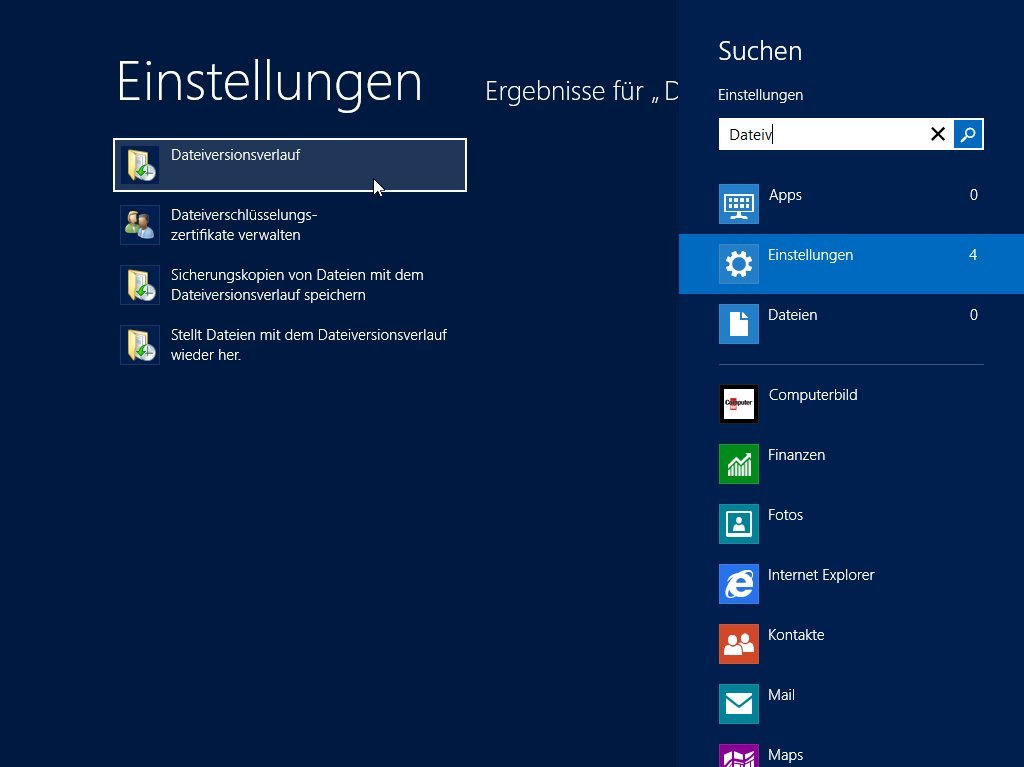
10.07.2012 | Tipps
Eine der neuen Funktionen in Windows 8 ist der Dateiversionsverlauf. Damit speichert Windows verschiedene Versionen Ihrer Dokumente und anderer Daten. So können Sie die Zeit „zurückspulen“ und vorherige oder gelöschte Versionen dieser Dateien wiederherstellen. Die Technik dahinter ist bereits seit 2003 in Windows integriert – lange bevor Apple sie mit Time Machine geklont hat. Das Problem? Standardmäßig ist der Dateiversionsverlauf im neu eingerichteten Windows 8 ausgeschaltet. So aktivieren Sie die Funktion:
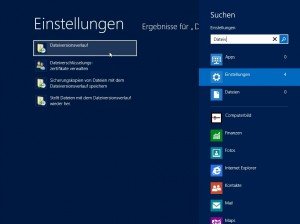
Geben Sie folgendes Kürzel ein, während die Windows 8-Startseite (Metro) angezeigt wird: Dateiv
Filtern Sie dann auf der rechten Seite die Suchergebnisse nach „Einstellungen“, und klicken Sie auf das erste Ergebnis („Dateiversionsverlauf“).
Schließen Sie jetzt eine externe Festplatte oder einen USB-Stick an, auf dem Windows die Daten sichern kann. Sie können auch auf den Link „Netzwerkadresse verwenden“ klicken. Dann speichert Windows die Daten im lokalen Netzwerk auf der Freigabe, die Sie auswählen.
Als Nächstes klicken Sie auf „Aktivieren“ und schalten die Funktion damit ein. Das erkennen Sie auf Anhieb an der grünen Farbe.